Flash-игры в 2020 году и далее: Ваше руководство
Как я смогу играть во Flash-игры после 2020 года? Flash-игры уже несколько десятилетий являются популярным видом развлечений в Интернете. Однако с …
Читать статью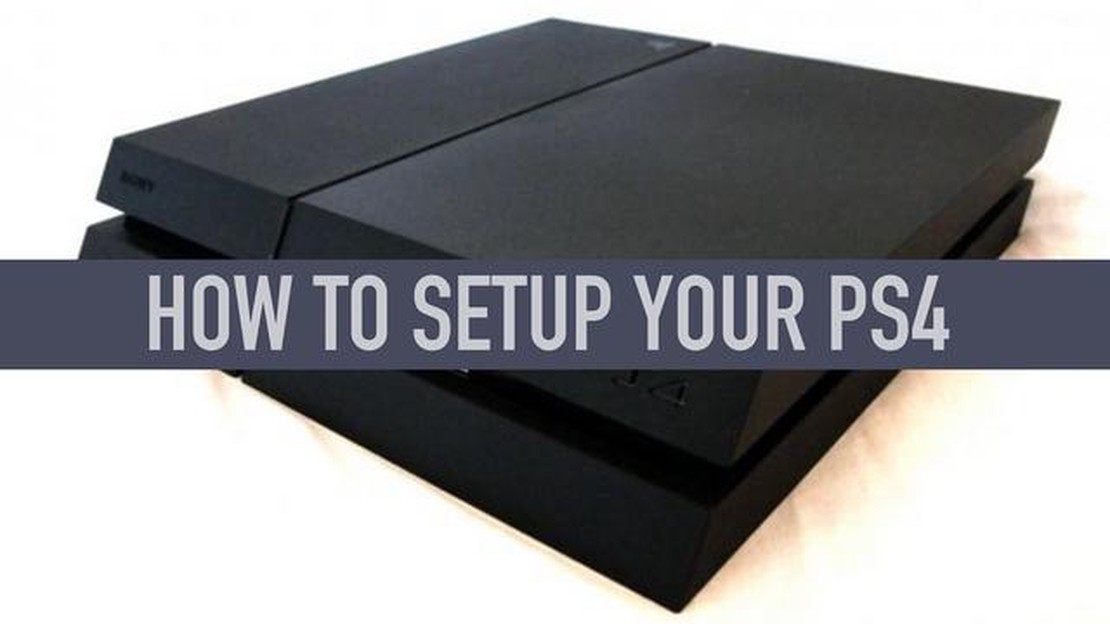
Первая настройка PlayStation 4 (PS4) может стать интересным и захватывающим событием. Независимо от того, являетесь ли вы опытным геймером или новичком в мире игровых консолей, в этом руководстве вы найдете все необходимые шаги для запуска PS4.
Прежде всего, необходимо убедиться, что у вас есть все необходимые компоненты. К ним относятся сама консоль PS4, кабель питания, кабель HDMI, контроллер и все дополнительные аксессуары, которые вы приобрели. После того как все будет готово, найдите подходящее место для PS4, желательно рядом с розеткой и телевизором.
Чтобы начать настройку, подключите кабель питания к задней панели PS4 и включите его в розетку. Затем возьмите кабель HDMI и подключите один его конец к порту HDMI на задней панели PS4, а другой - к свободному порту HDMI на телевизоре. Подключив консоль и телевизор, включите оба устройства.
Теперь пришло время настроить контроллер. Нажмите кнопку PS в центре контроллера, чтобы включить его. Контроллер должен автоматически сопрячься с консолью. Если этого не произошло, можно выполнить сопряжение вручную, подключив контроллер к PS4 с помощью USB-кабеля и нажав кнопку PS.
После подключения контроллера вам будет предложено выбрать язык, настроить подключение к Интернету и войти в учетную запись PlayStation Network (PSN). Эти действия необходимы для доступа к сетевым функциям, обновлениям игр и многопользовательской игре. Следуйте инструкциям на экране для выполнения этих шагов.
После настройки подключения к Интернету и входа в учетную запись PSN у вас появится возможность настроить свой профиль пользователя, включая аватар, имя пользователя и параметры конфиденциальности. Также можно включить или отключить автоматический вход в систему и настроить другие параметры в соответствии со своими предпочтениями.
Вот и все! Теперь вы готовы начать знакомство с миром игр на своей PS4. Отсюда можно загружать и устанавливать игры, общаться с друзьями и наслаждаться широким спектром развлечений, доступных в PlayStation Store. Так что берите в руки контроллер и приготовьтесь отправиться в незабываемое игровое путешествие.
Добро пожаловать в мир PlayStation 4! В этом руководстве мы проведем вас через процесс начальной настройки и подготовим к игре.
Шаг 1: Распаковка.
Начните с извлечения из коробки PS4 и всех входящих в нее аксессуаров. Ознакомьтесь со всем, что входит в комплект поставки, например с контроллером DualShock 4, кабелем питания и кабелем HDMI.
Шаг 2: Установка PS4.
Найдите подходящее место для PS4 и подключите кабель питания и кабель HDMI к телевизору. Включите консоль, нажав кнопку питания на передней панели консоли. Следуя инструкциям на экране, выполните начальную настройку, включающую выбор языка, региона и подключение к сети Wi-Fi.
Шаг 3: Создание учетной записи PlayStation Network (PSN).
Чтобы получить доступ к полному набору функций и онлайн-сервисов PS4, необходимо создать учетную запись PSN. Следуйте подсказкам на экране для создания новой учетной записи или войдите в существующую учетную запись.
Шаг 4: Обновление PS4.
После подключения PS4 к Интернету рекомендуется проверить наличие обновлений системы. Перейдите в меню настроек и перейдите в раздел “Обновление системного ПО”, чтобы загрузить и установить все доступные обновления. Это позволит убедиться, что на PS4 установлена последняя версия программного обеспечения.
Шаг 5: Персонализация PS4.
Настройте PS4, выбрав тему, фон и картинку профиля. Кроме того, можно настроить различные параметры, например параметры дисплея и энергосбережения, в соответствии со своими предпочтениями.
Шаг 6: Настройка родительского контроля
Если у вас есть дети или вы хотите ограничить доступ к определенному контенту, вы можете настроить родительский контроль на PS4. Это позволит ограничить доступ к играм и приложениям, установить возрастные ограничения и контролировать взаимодействие в Интернете.
Шаг 7: Знакомство с PlayStation Store.
Теперь, когда PS4 полностью настроена, пришло время заглянуть в PlayStation Store. Здесь вы можете просматривать и загружать широкий спектр игр, демоверсий и другого контента. Вы также можете приобрести аксессуары и дополнения для улучшения игрового процесса.
**Шаг 8: Начните играть!
Когда PS4 полностью настроена и персонализирована по вашему вкусу, пора приступать к игре. Вставьте диск с игрой или просмотрите свою электронную библиотеку и начните играть в любимые игры. Получайте удовольствие и наслаждайтесь миром PlayStation 4!
Первая настройка PS4 - это увлекательный процесс, который позволит вам быстро начать играть. Процесс начальной настройки включает в себя несколько простых шагов:
После завершения процесса начальной настройки вы можете наслаждаться консолью PS4 и всеми играми и развлечениями, которые она может предложить.
Одним из первых шагов в настройке PS4 является подключение к Интернету. Это позволит получить доступ к сетевым играм, загрузить обновления и воспользоваться другими сетевыми функциями консоли.
Для подключения PS4 к Интернету необходимо иметь беспроводное подключение к Интернету или кабель Ethernet. Если у вас есть беспроводное подключение к Интернету, вы можете подключить PS4, зайдя в меню настроек и выбрав пункт “Сеть”. Там выберите опцию “Настроить новое подключение к Интернету” и следуйте инструкциям на экране.
Если вы используете кабель Ethernet, просто подключите один конец кабеля к задней панели PS4, а другой - к маршрутизатору или модему. PS4 должна автоматически обнаружить соединение и подключиться к Интернету. Если это не так, можно перейти в меню настроек и выбрать пункт “Сеть”, чтобы настроить подключение вручную.
Читайте также: Открытие архонта Пиро в Genshin Impact: Unveiling Their Secrets
После подключения PS4 к Интернету необходимо ввести пароль Wi-Fi или выбрать соответствующую сеть, если используется Ethernet-подключение. После ввода необходимой информации PS4 протестирует соединение, и подключение к Интернету будет выполнено в кратчайшие сроки.
Важно отметить, что надежное и прочное подключение к Интернету является залогом бесперебойной работы игры. Если у вас низкая скорость или проблемы с подключением, возможно, стоит обновить тарифный план или устранить неполадки в настройках сети.
Читайте также: Разгадка тайны: Кто убил мистера Крабса?
В целом подключение PS4 к Интернету - важный шаг в настройке консоли. Следуя приведенным инструкциям, вы сможете подключиться к Интернету и пользоваться всеми сетевыми возможностями, которые предлагает PS4.
При первой настройке PS4 одним из первых шагов является создание учетной записи пользователя. Эта учетная запись будет служить вашим личным профилем и позволит вам настраивать параметры, отслеживать прогресс и участвовать в многопользовательских онлайн-играх.
Для создания учетной записи необходимо ввести желаемое имя пользователя. Это имя будет видно другим игрокам в сетевых играх и при желании может быть изменено в дальнейшем. Важно выбрать имя пользователя, которое отражает Вашу индивидуальность и легко запоминается.
После выбора имени пользователя вам будет предложено создать персональный аватар или выбрать один из готовых. Ваш аватар - это графическое представление себя в сообществе PlayStation, которое можно настраивать с помощью различных аксессуаров и предметов одежды.
После установки имени пользователя и аватара необходимо создать надежный пароль для своей учетной записи. Важно выбрать надежный пароль, состоящий из букв, цифр и специальных символов, чтобы защитить свою учетную запись от несанкционированного доступа.
Наконец, вам будет предложено ввести дату рождения и согласиться с правилами и условиями использования PlayStation Network. Этот шаг важен для того, чтобы убедиться в том, что вы достигли возраста, необходимого для доступа к определенному контенту и услугам.
Создание учетной записи пользователя - это быстрый и простой процесс, позволяющий персонализировать игровой процесс на PS4. Создав учетную запись, вы сможете открыть для себя мир игр и общаться с другими игроками в сети.
При настройке новой консоли PlayStation 4 (PS4) одним из первых действий будет создание учетной записи PlayStation Network (PSN). Учетная запись PSN - это вход в игровое онлайн-сообщество и различные сервисы PlayStation.
Чтобы создать учетную запись PSN, выполните следующие простые действия:
С помощью учетной записи PSN можно получить доступ к обширной библиотеке игр, участвовать в многопользовательских матчах, общаться с друзьями и пользоваться различными развлекательными приложениями и сервисами. Не забывайте о безопасности учетных данных и создавайте надежный пароль для защиты своей личной информации.
Подключение учетных записей социальных сетей к PS4 позволяет улучшить игровой процесс и упростить общение с друзьями, а также поделиться своими достижениями. Связав учетные записи, вы сможете без проблем обмениваться скриншотами и видеороликами непосредственно на таких платформах, как Facebook, Twitter и YouTube.
Чтобы связать свои учетные записи в социальных сетях, перейдите в меню “Настройки” на PS4. Там выберите пункт “Управление учетной записью” и выберите “Связать с другими службами”. Здесь вы найдете возможность связать свои учетные записи Facebook, Twitter и YouTube.
При связывании учетных записей социальных сетей важно учитывать настройки конфиденциальности каждой платформы. По умолчанию PS4 будет делиться информацией о ваших игровых действиях, например трофеями и покупками в играх. Однако у вас есть возможность настроить эти параметры и выбрать, какая информация будет передаваться в ваши социальные сети.
После подключения учетных записей социальных сетей вы сможете легко делиться игровыми моментами с друзьями и подписчиками. Например, вы можете опубликовать скриншот особенно впечатляющего игрового момента или загрузить видеоролик с игровым процессом, чтобы продемонстрировать свое мастерство. Это позволяет не только установить связь с игровым сообществом, но и задокументировать и сохранить свои игровые воспоминания.
Кроме того, привязка учетных записей в социальных сетях облегчает поиск и общение с друзьями на PS4. Синхронизировав список друзей с контактами в Facebook или Twitter, можно быстро узнать, кто из ваших друзей также играет на PS4. Это поможет вам координировать игровые сессии, присоединяться к вечеринкам и участвовать в многопользовательских играх.
В заключение следует отметить, что подключение учетных записей социальных сетей к PS4 значительно улучшает игровой процесс. С ее помощью можно легко делиться своими достижениями и моментами с друзьями и подписчиками, настраивать параметры конфиденциальности и общаться с игровым сообществом. Так почему бы не потратить несколько минут на настройку учетных записей социальных сетей на PS4 и не получить максимум удовольствия от своих игровых приключений?
Чтобы обеспечить оптимальную работу PS4 и доступ к новейшим функциям и улучшениям, важно регулярно обновлять и устанавливать обновления системного ПО. Эти обновления выпускаются компанией Sony и могут быть легко загружены и установлены на вашу консоль.
Обновление системного программного обеспечения очень простое и может быть выполнено непосредственно с консоли PS4. Для начала подключите консоль к Интернету через проводное или беспроводное соединение. После подключения PS4 перейдите в меню “Настройки” и выберите пункт “Обновление системного ПО”. Консоль проверит наличие доступных обновлений и предложит загрузить и установить их.
Рекомендуется всегда поддерживать PS4 в актуальном состоянии с помощью последних версий системного ПО. Эти обновления часто содержат исправления ошибок, исправления безопасности и улучшения производительности для обеспечения бесперебойной работы игры. Кроме того, в некоторых обновлениях могут появляться новые функции или улучшаться существующие.
Помимо обновлений системного ПО, может потребоваться установка обновлений игр для определенных игр. Эти обновления выходят отдельно от системных и выпускаются отдельными разработчиками игр. Загрузить и установить их можно через меню “Уведомления” или выбрав игру и выбрав пункт “Проверить наличие обновления”.
Обновление как системного, так и игрового программного обеспечения очень важно для поддержания общей функциональности и производительности PS4. Регулярно проверяя наличие и устанавливая обновления, вы обеспечите максимальную отдачу от консоли и сможете пользоваться новейшими функциями и улучшениями.
Для первой настройки PS4 вам понадобится сама консоль, телевизор или монитор с портом HDMI, розетка, подключение к Интернету, контроллер DualShock 4 и кабель USB для подключения контроллера к консоли.
Хотя подключение к Интернету не является обязательным для базовой игры, его наличие настоятельно рекомендуется для обновления системы, доступа к PlayStation Store и многопользовательских игр. Без подключения к Интернету вы не сможете получить доступ к некоторым функциям и содержимому.
Чтобы подключить PS4 к Интернету, откройте меню настроек на консоли, выберите “Сеть” и “Настройка подключения к Интернету”. В зависимости от настроек сети подключение может осуществляться через проводное или беспроводное соединение. Следуйте инструкциям на экране, чтобы завершить процесс настройки.
Хотя некоторые функции PS4 можно использовать и без учетной записи PlayStation Network (PSN), например, играть в автономные игры и пользоваться некоторыми приложениями, наличие учетной записи PSN дает доступ к многопользовательской игре в Интернете, бесплатным играм каждый месяц (при наличии подписки PlayStation Plus) и другому эксклюзивному контенту.
Чтобы создать учетную запись PSN, запустите PS4 и перейдите в меню “Настройки”. Выберите “Управление учетной записью”, а затем “Создать учетную запись”. Следуя подсказкам, введите свои персональные данные, такие как адрес электронной почты и пароль. После создания учетной записи можно войти в нее и начать использовать на PS4.
Да, PS4 способна воспроизводить диски Blu-ray. Просто вставьте диск в слот для дисков на передней панели консоли, и PS4 автоматически распознает его и начнет воспроизведение. Помните, что для полноценного воспроизведения вам потребуется телевизор или монитор, поддерживающий формат Blu-ray.
Чтобы загрузить и установить игры на PS4, необходимо получить доступ к магазину PlayStation Store. Перейдите в магазин из главного меню, найдите игру, которую хотите загрузить, и выберите ее. Выберите опцию “Загрузить”, и игра начнет загружаться на вашу консоль. После завершения загрузки игра установится автоматически, и вы сможете начать играть.
Как я смогу играть во Flash-игры после 2020 года? Flash-игры уже несколько десятилетий являются популярным видом развлечений в Интернете. Однако с …
Читать статьюПочему я не могу встать в очередь на героические подземелья Shadowlands? Одной из самых ожидаемых особенностей расширения Shadowlands для популярной …
Читать статьюКак обмануть в Call of Duty Ghosts? Вы устали от того, что вас переигрывают в Call of Duty Ghosts? Хотите повысить уровень игры и оставить противников …
Читать статьюКак сделать резервную копию Animal Crossing switch без подписки? Animal Crossing: New Horizons - одна из самых популярных игр для Nintendo Switch. …
Читать статьюСколько охранников руин? В огромном и захватывающем мире Genshin Impact игроки сталкиваются с различными грозными врагами. Одним из таких врагов …
Читать статьюПочему я не могу общаться в чате в Minecraft? Minecraft - это популярная видеоигра в жанре песочницы, позволяющая игрокам исследовать и создавать свои …
Читать статью